Dell UPS 4200R Bedienungsanleitung
Stöbern Sie online oder laden Sie Bedienungsanleitung nach Computerhardware Dell UPS 4200R herunter. Dell UPS 4200R Benutzerhandbuch Benutzerhandbuch
- Seite / 79
- Inhaltsverzeichnis
- LESEZEICHEN



- Benutzerhandbuch 1
- Hinweise und Warnungen 2
- Inhaltsverzeichnis 3
- 5 Zusätzliche USV-Funktionen 4
- 6 USV-Wartung 5
- 7 Spezifikationen 5
- 8 Fehlerbehebung 5
- Einführung 6
- Finden von Informationen 8
- Sicherheitshinweise 11
- Installation 12
- Auspacken des Gehäuses 13
- 3 Schienensatz entfernen 14
- Rackmontage 19
- Installation EBM 25
- Installieren der USV 26
- Entfernen Sie 28
- Inbetriebnahme der USV 31
- Starten der USV 34
- Abschalten der USV 36
- Ändern der Sprache 38
- USV-Status 39
- Ereignisprotokoll 42
- Messdaten 42
- Kontrollbildschirme 43
- Identifikation 44
- Einstellungen 44
- Verhalten bei Überlastung 52
- S Die Taste 54
- Konfigurieren der USV für EBM 56
- Zusätzliche USV-Funktionen 59
- Dell USV Management Software 62
- USV-Wartung 63
- Batterien testen 66
- Spezifikationen 67
- (Technische Daten) 68
- Wechselrichter 71
- Zusatzspannung 71
- Fehlerbehebung 72
- Ereignisprotokoll-Men 73
- Stummschalten des Warnsignals 79
Inhaltsverzeichnis
Dellt Online Rack-USV3750W und 4200WBenutzerhandbuchK804N, H952N, 746FR (DellR4200OLHVUS), J730N, K805NJ739Nw w w . d e l l . c o m | w w w . s u p p
10|SicherheitshinweiseS Zur Vermeidung von Brandgefahr sollte das Gerät nur an einen Stromkreis angeschlossen werden,der mit einem Überstromschutz mit
11|SicherheitshinweiseS Ersetzen Sie die Batterie mit einer Batterie des gleichen Typs und in der gleichen Anzahl wieursprünglich in der USV installie
12|InstallationInstallationThemen dieses Kapitels:S Prüfung der AnlageS Auspacken des GehäusesS Rückwärtige Anschlussleisten der USVS USV-Einrichtung
13|InstallationAuspacken des GehäusesACHTUNG: Beim Auspacken des Gehäuses bei niedriger Umgebungstemperatur kann sich in oder aufdemGehäuse Kondenswa
14|Installation2 Heben Sie das Gehäuse mit einer Person auf jeder Seite mit den Griffen vorsichtig aus demäußeren Karton heraus und setzen Sie es auf
15|InstallationIdentifizieren der rückwärtigen Anschlussleisten der USVIn diesem Abschnitt werden die rückwärtigen Anschlussleisten der Dell Online Ra
16|InstallationKommunikationssteckplatz der USVEingangsklemmenUSB-AnschlussAcht IEC 320-C13-Anschlussdosen(Lastsegment 1)REPO-SchnittstellenRS-232-Sch
17|InstallationKommunikationssteckplatzder USVEingangsklemmenUSB-AnschlussVier IEC 320-C19- undzwei L6-20-Anschlussdosen(Lastsegment 1)REPO-Schnittste
18|InstallationIdentifizieren der Vorderseite der USVEin-/Aus-SchalterLCD-AnzeigenBildlauftaste (abwärts oder vorwärts)AuswahltasteBildlauftaste(aufwä
19|InstallationRackmontageACHTUNG: Das Gehäuse ist schwer (siehe Seite 67): 1) Dell empfiehlt vor dem Anheben ausdrücklich dasEntfernen des Batteriet
Hinweise und WarnungenHINWEIS: Ein HINWEIS macht auf eine wichtige Information aufmerksam, mit deren Hilfe Sie Ihre Softwareoptimal nutzen können.GEF
20|InstallationZiehen Sie die Batterieträger mit den Kunststofflaschen heraus, und entfernen Sie sie (sieheAbbildung 11).Abbildung 11. Entfernen der B
21|Installation5 Bringen Sie die Schienen am Rack an:Schieben Sie das hintere Ende derSchiene hinein, bis es vollständig auf dem vertikalenGestellfla
22|Installation6 Schieben Sie die Schienen in das Gestell (siehe Abbildung 13). Wiederholen Sie den Vorgang fürweitere Gehäuse.Abbildung 13. Montage d
23|Installation8 Installieren der Batterieträger der USV (siehe Abbildung 15).Abbildung 15. Installieren der Batterieträger
24|Installation9 SetzenSie die Batteriehalteklammer wieder ein (siehe Abbildung 16).10 Ziehen Sie die Rändelschraube fest.Drehen Sie die Schraube mit
25|Installation12 Installieren der vorderen Abdeckung der USV (siehe Abbildung 17).Abbildung 17. Installation der vorderen USV-AbdeckungInstallation E
26|InstallationAbbildung 18. Installieren des EBMInstallieren der USVInstallation der USV:1 Sofern Sie die Benutzung der Dell USV Management Software
27|InstallationInstallieren der FernnotabschaltungREPO dient zum Herunterfahren der USV aus der Ferne. Zum Beispiel kann diese Funktion im Falleeiner
28|InstallationEntfernen Siegegebenenfalls dieinstallierte BrückeAbbildung 19. REPO-AnschlussSo installieren Sie den REPO-Schalter:1 Überprüfen Sie, o
29|InstallationFestverdrahtung des USV-EingangsWARNUNG: Arbeiten im Zusammenhang mit Elektroinstallation dürfen nur von qualifiziertem, technischenPer
3|InhaltsverzeichnisInhaltsverzeichnis1 EinführungFinden von Informationen 8...2 Sicherheitshinweise3 Installati
30|InstallationFestverdrahtung des USV-Eingangs:1 Schalten Sie den Netzstrom an der Verteilerstelle ab, an der die USV angeschlossen werden soll.Verge
31|Installation6 VerbindenSie Eingangs- und Erdungskabel mit der Anschlussleiste gemäß Abbildung 22 undTabelle 1.Abbildung 22. Eingangsklemmen der US
32|Installation4 Nur für Gerätetypen mit 3750W/208V. Vergewissern Sie sich, dass der Stromeingang der USV miteinem angemessenen vorgeschalteten Schutz
33|InstallationHINWEIS: Beim ersten Starten ist die automatische Messung der Eingangsspannung standardmäßig aktiviert.Nach dem darauf folgenden Starte
34|BetriebBetriebDieses Kapitel enthält die folgenden Informationen über die Anwendungsweise der USV:S Starten und Abschalten der USVS Bedienfeld- und
35|Betrieb4 WählenSie im Bildschirm mit der USV-Statusübersicht die Schaltfläche , um zu prüfen, obeine aktive Warnmeldung oder ein aktiver Hinweis
36|BetriebAbschalten der USVHerunterfahren der USV:1 DrückenSie die Taste an der Vorderseite drei Sekunden lang.Die USV beginnt zu piepen. Die USV
37|BetriebTabelle 2 beschreibt die Funktionen der LCD-Bedientasten.Tabelle 2. Funktionen der BedientastenBedientasteSequenz FunktionWeniger als eine S
38|BetriebÄndern der SpracheDie Sprachauswahl wird durch die Benutzereinstellungen gesteuert. Siehe Tabelle 6 auf Seite 44 fürInformationen über verf
39|BetriebNur Bildschirme mit dynamischen Echtzeitdaten-Updates können gesperrt werden. Zu anwendbarenBildschirmen gehören der Bildschirm für die Stat
4|InhaltsverzeichnisFunktionen der Display-Anzeige 38...Startbildschirm 38...
40|BetriebTabelle 3. Statusübersichtsbildschirme (continued)Statusübersichtsbildschirm BeschreibungBypass-BetriebDie USV wird mithilfe des statischen
41|BetriebTabelle 3. Statusübersichtsbildschirme (continued)Statusübersichtsbildschirm BeschreibungKonverter BetriebsartDie USV arbeitet im Konverter-
42|BetriebEreignisprotokollDas Ereignisprotokoll kann bis zu 50 Ereignisse aufnehmen. Sie können, beginnend mit dem neuestenEreignis, durch die Ereign
43|BetriebKontrollbildschirmeTabelle 5 beschreibt die verfügbaren Kontrollbildschirme.Tabelle 5. KontrollbildschirmeKontrollbildschirmeBeschreibungZu
44|BetriebIdentifikationDie Identifikations-Bildschirmansichten zeigen folgende USV-Informationen an:S Typ und ModellbezeichnungS TeilenummerS Serienn
45|BetriebTabelle 6. Einstellungen (Fortsetzung)Beschreibung StandardeinstellungVerfügbare EinstellungenAkustische Warnsignale [Aktiviert] [Deaktivier
46|BetriebTabelle 6. Einstellungen (Fortsetzung)Beschreibung StandardeinstellungVerfügbare EinstellungenAutomatische Startverzögerung [Off] [0s] [1s]
47|BetriebTabelle 6. Einstellungen (Fortsetzung)Beschreibung StandardeinstellungVerfügbare EinstellungenOberer Schwellenwert Bypass-Spannung[+6 %] [+7
48|BetriebTabelle 6. Einstellungen (Fortsetzung)Beschreibung StandardeinstellungVerfügbare EinstellungenUnsynchronisierte Wechsel [Aktiviert] [Deaktiv
49|BetriebTabelle 6. Einstellungen (Fortsetzung)Beschreibung StandardeinstellungVerfügbare EinstellungenSpitzenverbrauch Watt zurücksetzen[Nein] [Ja]
5|Inhaltsverzeichnis6 USV-WartungPflege der USV und der Batterien 63...Transport der USV 63...
50|BetriebWechseln der Betriebsart der USVWechseln zwischen Betriebsarten schließt ein:S Wechseln vom Normal- in den Bypass-BetriebS Wechseln vom Bypa
51|BetriebEinstellen der EnergiestrategieBei der Leistungsstark-Einstellung arbeitet die USV in der Regel im Bypass, wechselt in < 10 ms zumWechsel
52|BetriebVerhalten bei ÜberlastungIn Tabelle 7 wird erläutert, wie die USV auf einen Überlastungszustand reagiert.Tabelle 7. Verhalten bei Überlastun
53|BetriebKonfigurieren von LastsegmentenLastsegmente sind Sätze von Ausgangssteckdosen, die durch die Dell USV Management Software, dieDell Netzwerkm
54|BetriebKonfigurieren der automatischen StartverzögerungSie können das Lastsegment so konfigurieren, dass es sich nach Rückkehr des Netzstroms autom
55|BetriebKonfigurieren von Automatisch bei BatterieabschaltungWenn auf Aus (Standard), schaltet sich das Lastsegment nur aus, wenn dies manuell mithi
56|BetriebKonfigurieren der BatterieeinstellungenKonfigurieren Sie die USV-Einstellungen für ein installiertes EBM und konfigurieren Sie dieautomatis
57|BetriebAusführen der automatischen BatterietestsDer automatische Entladungstest, der standardmäßig aktiviert ist, läuft während des Übergangs vomNo
58|BetriebKonfigurieren des automatischen NeustartsDie USV wird automatisch neu gestartet, wenn der Netzstrom zurückkehrt, nachdem die Ausgabeaufgrund
59|Zusätzliche USV-FunktionenZusätzliche USV-FunktionenIn diesem Kapitel:S Kommunikationsschnittstellen (RS-232 und USB)S Dell Netzwerkmanagementkarte
6|EinführungEinführungDas Dellt Online Rack System zur unterbrechungsfreien Stromversorgung (USV), schützt Ihreempfindlichen elektronischen Anlagen vo
60|Zusätzliche USV-FunktionenTabelle 8. RS-232 Stiftbelegung der KommunikationsschnittstelleStiftSignalbezeichnung Funktion Anweisung der USV1 Unbenut
61|Zusätzliche USV-FunktionenDell Netzwerkmanagementkarte (Optional)Die Dell Online Rack-USV besitzt einen verfügbaren Kommunikationsschacht, der die
62|Zusätzliche USV-FunktionenDell USV Management SoftwareJede Dell Online Rack-USVwird mit der Dell USV Management Software geliefert.Die Dell USV Ma
63|USV-WartungUSV-WartungKapitelinhalt:S Pflege der USV und der BatterienS Transport der USVS Lagerung der USV und der BatterienS Batterien testenS Ak
64|USV-Wartung3 Frontblende der USV entfernen (siehe Abbildung 27).Abbildung 27. Abnehmen der vorderen Abdeckung der USV4 Trennen Sie die Anschlüsse d
65|USV-Wartung5 Wechseln Sie die vordere Abdeckung der USV aus (siehe Abbildung 29).Abbildung 29. Auswechseln der vorderen Abdeckung der USVLagerung d
66|USV-WartungBatterien testenSo führen Sie einen Batterietest aus:S Die Batterien müssen vollständig aufgeladen sein.S Die USV muss sich im Normalmod
67|SpezifikationenSpezifikationenIn diesem Kapitel werden die folgenden technischen Daten aufgeführt:S Liste der GerätetypenS Abmessungen und Gewichte
68|SpezifikationenTabelle 11. ElektrischerEingangGerätetypen mit 200V Gerätetypen mit 208V Gerätetypen mit 230VNennspannung 200–240 V 200–220 V 220–2
69|SpezifikationenTabelle 13. Umgebungsdaten und SicherheitsnormenGerätetypen mit 200V Gerätetypen mit 208V Gerätetypen mit 230VBetriebstemperatur Bis
7|EinführungDie herausragende Leistung und Zuverlässigkeit sind nur einige der Vorteile der USV-Anlagen. Siebieten zudem:S Online USV-Design mit reine
70|SpezifikationenTabelle 14. BatterieKonfiguration3700W: (16) 12V, 7,2Ah Interne Batterien; (16) 12V, 7,2Ah EBM4200W: (16) 12V, 7,2Ah Interne B
71|SpezifikationenBatterieDC/DCEingangFilterAusgangFilterBypassLaderDC/ACWechselrichterAC/DCZusatzspannungAbbildung 30. Online USV-Blockdiagramm
72|FehlerbehebungFehlerbehebungDie Dell Online Rack-USV wurde für einen dauerhaften und automatischen Betrieb und zur Ausgabevon Alarmen konzipiert, u
73|FehlerbehebungSo greifen Sie auf die Fehlerbehebungsinformation mithilfe des USV-Statusmenüs zu:1 Drücken Sie die Taste eine Sekunde lang, um zur
74|FehlerbehebungTypische Warn- und StatusmeldungenTabelle 15 beschreibt typische Warn- und Statusmeldungen.Tabelle 15. Typische Warn- und Statusmeldu
75|FehlerbehebungTabelle 15. Typische Warn- und Statusmeldungen (Fortsetzung)Alarm oder Zustand MaßnahmeMögliche UrsacheManueller Bypass aktiv(Hinweis
76|FehlerbehebungTabelle 15. Typische Warn- und Statusmeldungen (Fortsetzung)Alarm oder Zustand MaßnahmeMögliche UrsacheKein Netzstrom vorhanden(Warnm
77|FehlerbehebungTabelle 15. Typische Warn- und Statusmeldungen (Fortsetzung)Alarm oder Zustand MaßnahmeMögliche UrsacheAusgang überlastet Stufe 2(War
78|FehlerbehebungTabelle 15. Typische Warn- und Statusmeldungen (Fortsetzung)Alarm oder Zustand MaßnahmeMögliche UrsacheDC Zwischenkreis-Überspannung
79|FehlerbehebungStummschalten des WarnsignalsDrücken Sie eine beliebige Taste auf dem Bedienfeld, um den Alarm stummzuschalten. Prüfen Sie denStatus,
8|EinführungFinden von InformationenACHTUNG: Im Dokument Informationen zu Sicherheit, Umwelt und gesetzlichen Vorschriften finden Siewichtige Sicherhe
9|SicherheitshinweiseSicherheitshinweiseACHTUNG: Vor der Ausführung der Verfahren in diesem Dokument lesen und befolgen Sie bitte dieSicherheitshinwei
Weitere Dokumente für Computerhardware Dell UPS 4200R






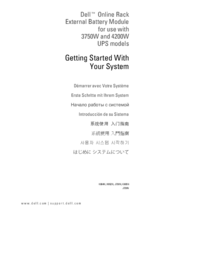
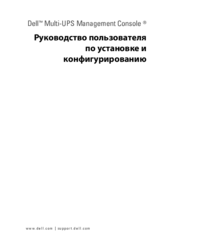


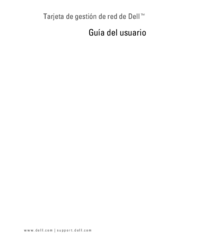
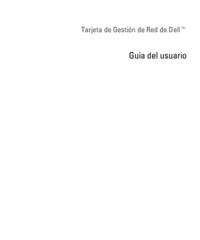













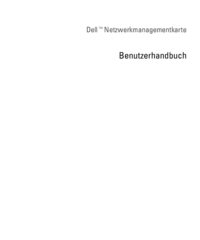
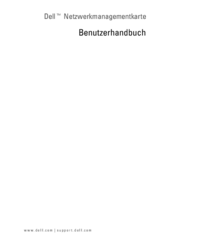
 (18 Seiten)
(18 Seiten)







Kommentare zu diesen Handbüchern